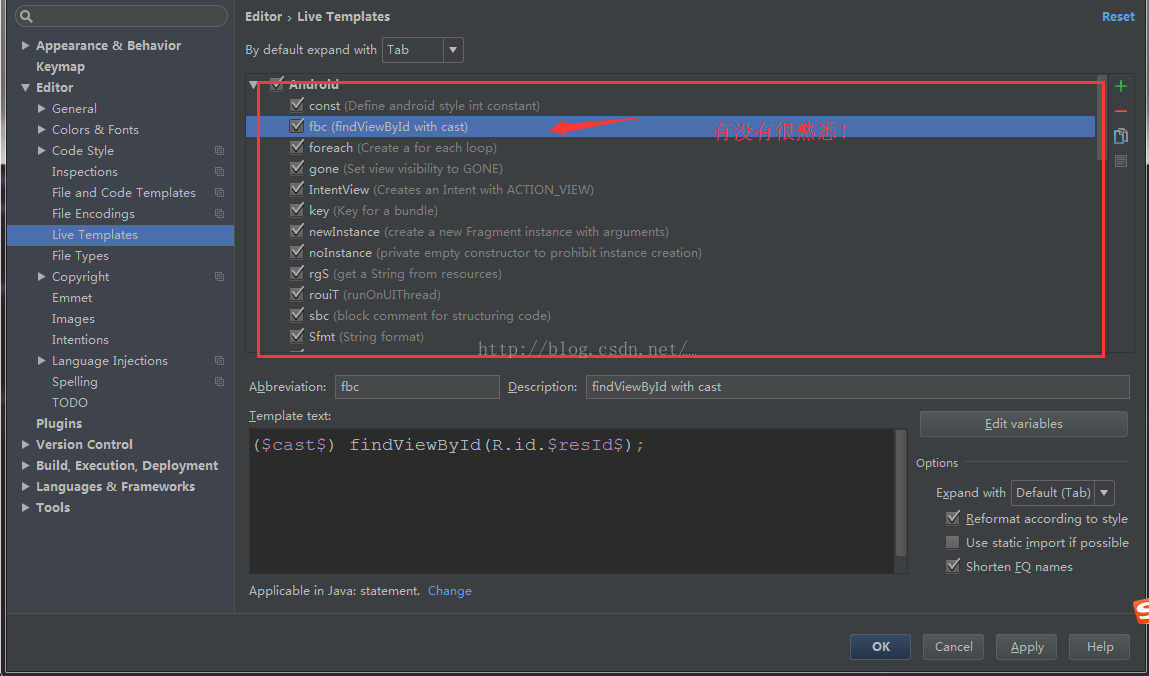相信很多和我一样的小伙伴刚从Eclipse转到Android Studio的时候,一定被快捷键给搞得头晕了,像Eclipse中代码补齐的快捷键是Alt+/ ,但是在AS中却要自己设置,这还不是问题的关键,比如在Eclipse中,输入sw然后按住Alt+/的时候,switch/case代码块就自动补齐了,对于我等喜欢偷懒的人来说省去了很多麻烦,但是在AS中就算按住Ctrl+space快捷键也没法补齐代码块,是不是就不行了呢,下面我就献丑了,带大家一起来定制自己的switch/case代码块。
首先我们来看一下我们如何设置代码补全和提示的快捷键。
1.打开AS,如图所示settings --> keyMap --> comp

点击后面的快捷键黄色区域就可以设置自己的快捷键了(remove/add等设置),相信这个难不倒大家。
2.设置好了之后到代码编辑区编辑代码,输入sw,就会有相应的代码提示出现,如下图所示。

按回车键之后出现的情况如下所示

我们发现AS中并没有像Eclipse中那样为我们补齐剩余的代码,还是需要我们手动去敲,是不是真的就只能这样呢?谷歌当然不会这样了!
3.那到底该怎样去设置呢?我就不跟大家卖关子了,接着往下看!
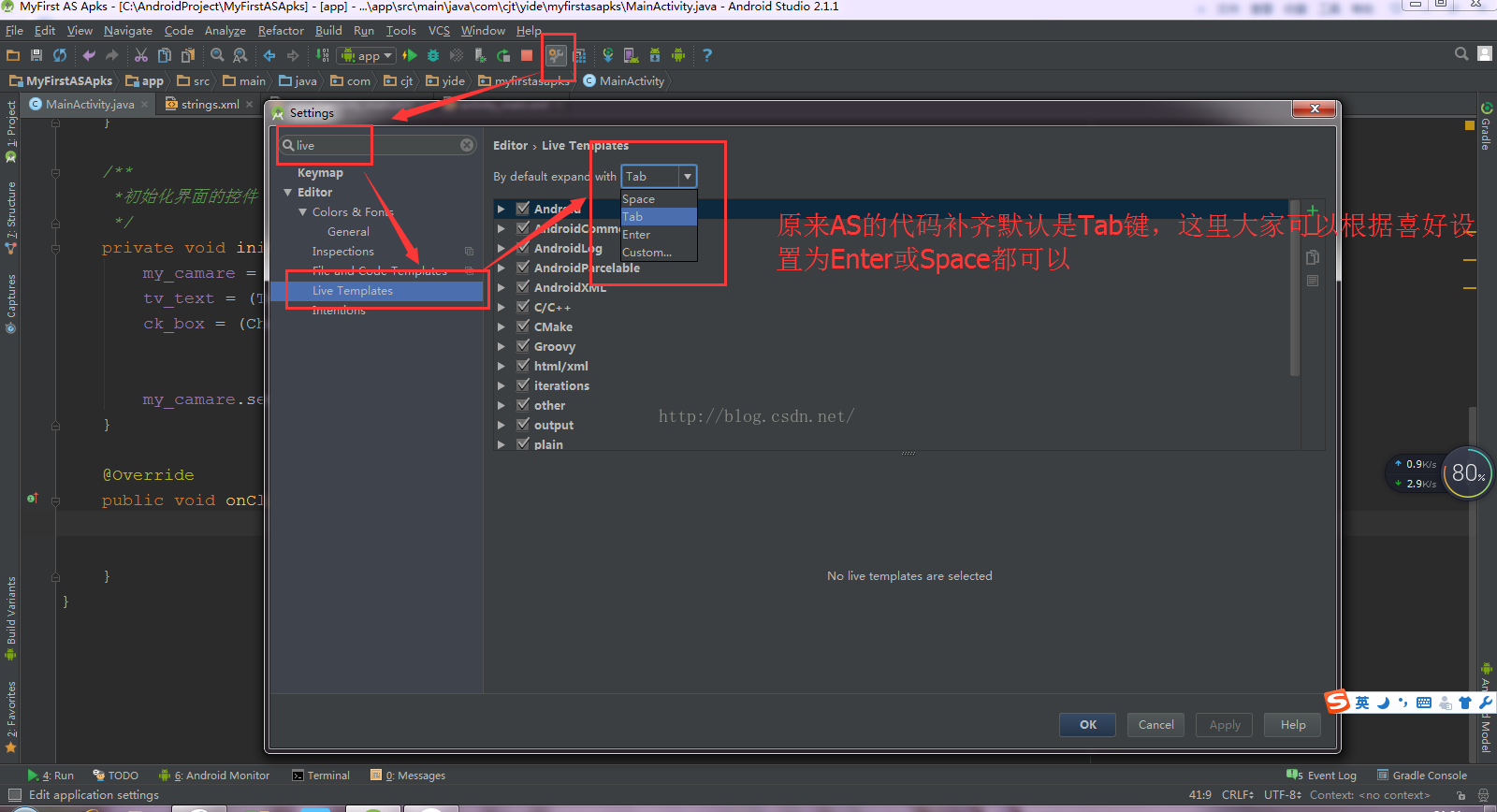
还是进入settings --> Editor --> Live Templates ,我们就可以看到AS默认的代码补齐按键为tab,但是相信我,就算你现在到代码编辑区去输入sw,然后按Tab键的话,也不可能出现你想要的结果。
4.好的,重点来了,请看仔细了。
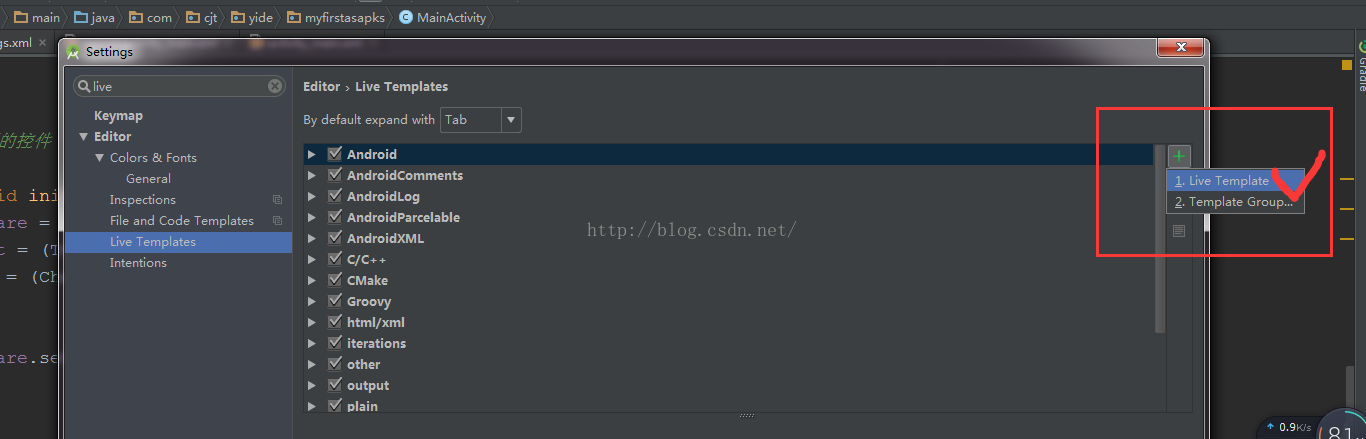

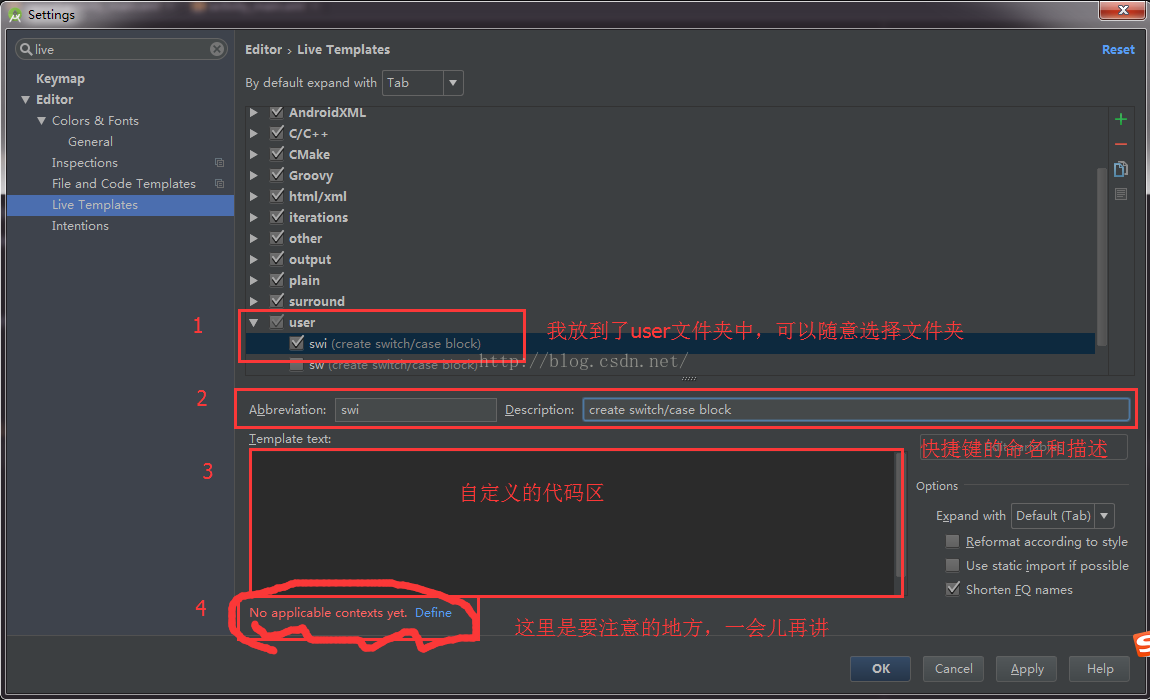
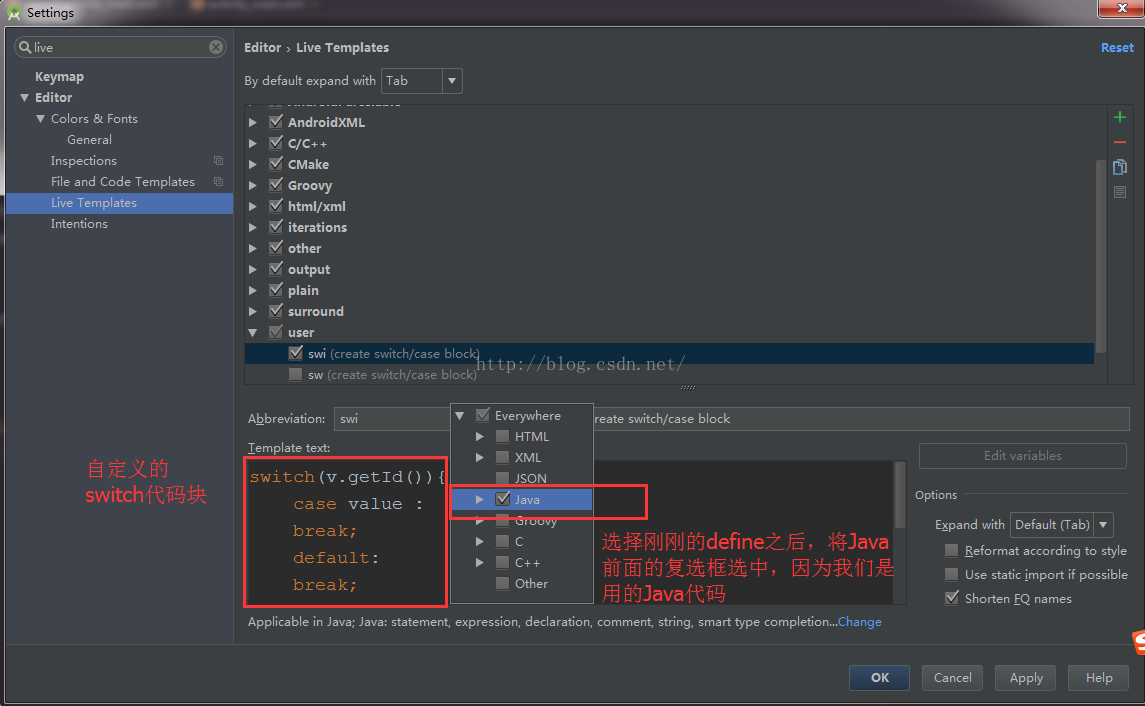
按照图中的步骤操作就可以了,设置完了之后记住先点击Apply,再点击Ok。不然修改不会生效
下面我在区代码编辑区输入我们自定义的swi快捷键,然后按住Tab键,你会发现自己定义的代码块出来了,是不是很神奇呢?

然后回车,就会发现原来没有的代码块都出来了
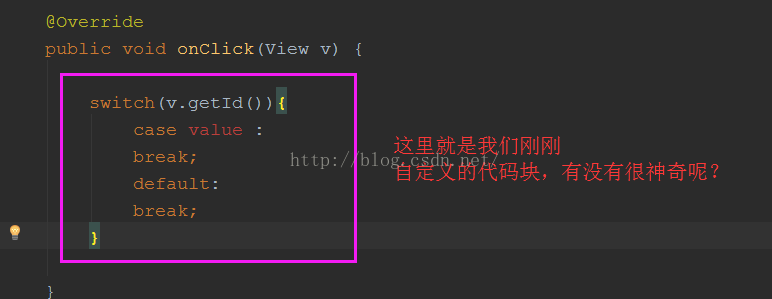
好了,switch/case代码块的自动补齐到这里就结束了,但是还没有完……
5.细心的小伙伴肯定会去钻研这Live Templates面板,你会发现很多常用的代码补齐快捷键。如图